Giao diện mặc định của Google Chrome thường khá đơn giản – không có chủ đề cầu kỳ, thanh công cụ cơ bản, các lối tắt ngẫu nhiên trên trang tab mới và luôn ở chế độ sáng. Nếu bạn đã cảm thấy nhàm chán với những cài đặt mặc định này, đã đến lúc khám phá cách cá nhân hóa Google Chrome để biến trình duyệt trở thành không gian làm việc và giải trí thực sự của riêng bạn. Việc tùy chỉnh không chỉ giúp bạn làm đẹp Chrome mà còn tối ưu hóa hiệu suất làm việc và trải nghiệm duyệt web.
1. Thay Đổi Chủ Đề Trình Duyệt Của Bạn
Bước đầu tiên để làm đẹp Chrome là thay đổi chủ đề mặc định. Bạn có thể tải lên một hình ảnh làm nền trong khi vẫn giữ bảng màu mặc định, hoặc chọn từ vô số danh mục chủ đề đa dạng như nghệ thuật, họa tiết, cảnh quan đô thị và thiên nhiên. Ngoài ra, bạn cũng có thể cài đặt trực tiếp các chủ đề từ Cửa hàng Chrome trực tuyến.
Để đặt hình nền tùy chỉnh, hãy nhấp vào biểu tượng bút chì ở góc dưới cùng bên phải của trang Thẻ mới, chọn “Thay đổi chủ đề”, nhấp vào “Tải lên hình ảnh” và chọn hình ảnh bạn muốn. Nếu bạn thích các chủ đề có sẵn, hãy duyệt qua các bộ sưu tập và chọn một. Hoặc, cuộn xuống và nhấp vào “Cửa hàng Chrome trực tuyến” để khám phá thêm nhiều tùy chọn khác.
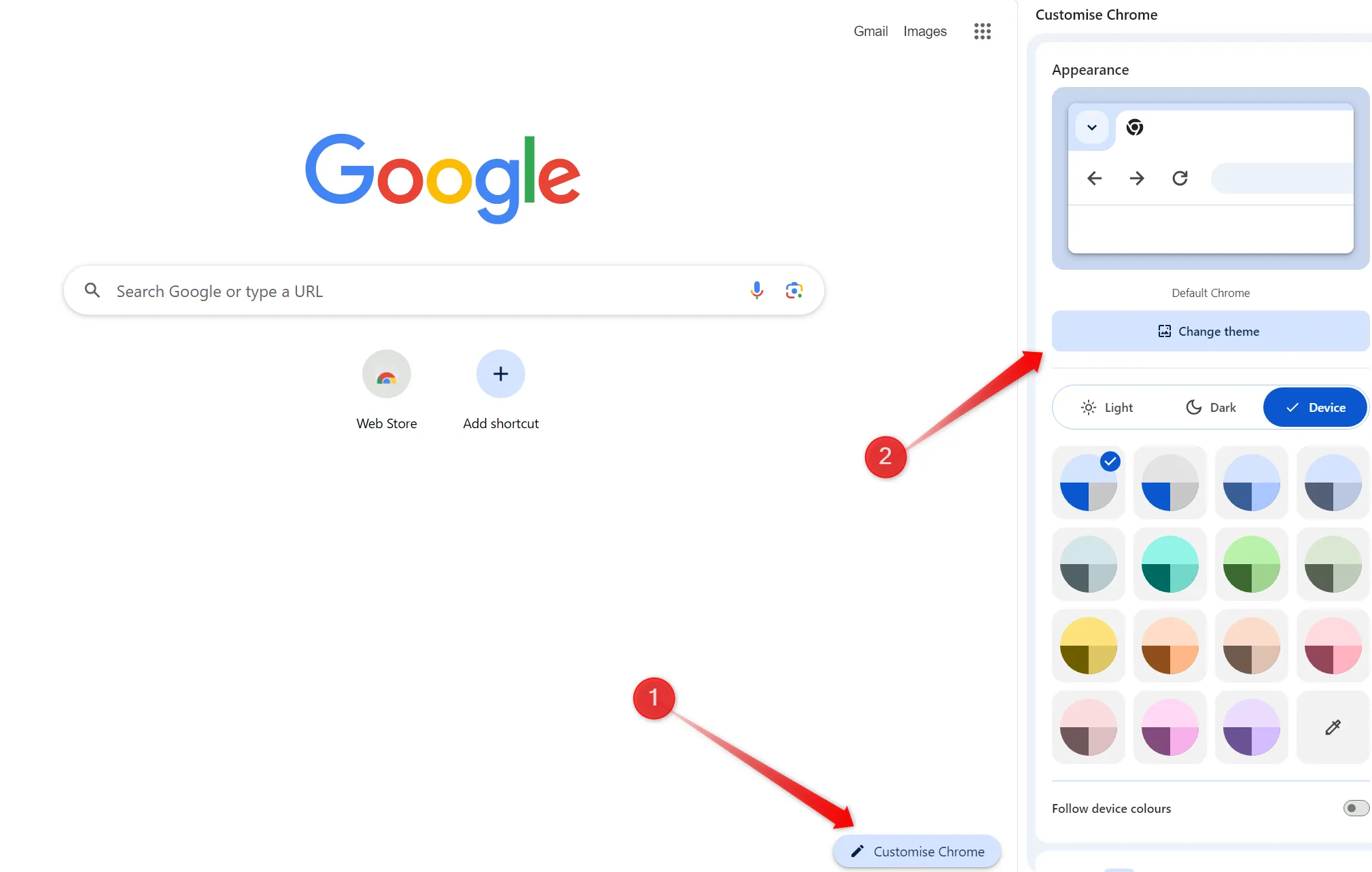 Giao diện tùy chỉnh chủ đề trong Google Chrome với các tùy chọn thay đổi hình nền và chọn chủ đề có sẵn.
Giao diện tùy chỉnh chủ đề trong Google Chrome với các tùy chọn thay đổi hình nền và chọn chủ đề có sẵn.
2. Thiết Lập Các Lối Tắt Cá Nhân Hóa
Mặc định, Chrome hiển thị các lối tắt trên trang Thẻ mới dựa trên những trang web bạn truy cập thường xuyên nhất. Mặc dù điều này giúp truy cập nhanh các trang bạn hay dùng, quá nhiều lối tắt có thể làm lộn xộn trang và khiến việc tìm kiếm trở nên khó khăn. Để giữ mọi thứ gọn gàng, bạn có thể tùy chỉnh Chrome bằng cách chỉ hiển thị những lối tắt bạn muốn.
Để thực hiện điều này, hãy nhấp vào biểu tượng bút chì trên trang Thẻ mới để mở thanh bên “Tùy chỉnh Chrome”. Cuộn xuống và chọn vòng tròn bên cạnh “Lối tắt của tôi”. Sau đó, bạn có thể xóa các lối tắt không cần thiết bằng cách nhấp vào ba dấu chấm dọc và chọn “Xóa”, rồi thêm các lối tắt ưu tiên của bạn. Chrome sẽ giữ những lối tắt này trên trang Thẻ mới và không tự động thêm cái mới.
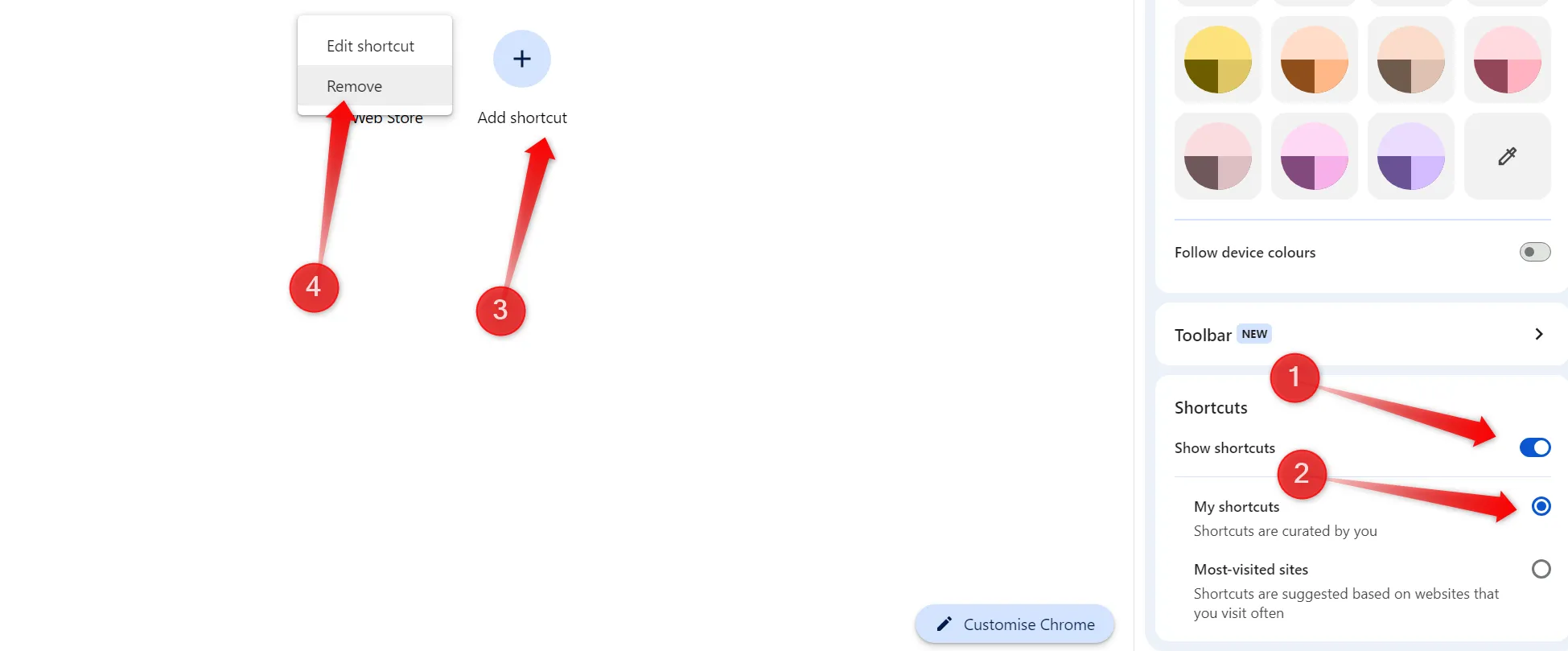 Cài đặt và quản lý các lối tắt trên trang Thẻ mới của Chrome, hiển thị cách thêm và xóa shortcut.
Cài đặt và quản lý các lối tắt trên trang Thẻ mới của Chrome, hiển thị cách thêm và xóa shortcut.
3. Đặt Trang Khởi Động Tùy Chỉnh
Mỗi khi bạn khởi chạy Chrome, trình duyệt sẽ mở trang Thẻ mới theo mặc định. Để tối ưu hóa trải nghiệm, bạn có thể thiết lập một trang khởi động tùy chỉnh (hoặc nhiều trang) để ngay lập tức truy cập các tài nguyên quan trọng nhất của mình, giúp bạn tiết kiệm thời gian và công sức. Đây có thể là danh sách việc cần làm, ứng dụng email, hoặc một trang tin tức yêu thích – bất cứ thứ gì bạn dùng để bắt đầu ngày mới.
Để đặt một trang cụ thể mở khi khởi động, nhấp vào ba dấu chấm dọc ở góc trên cùng bên phải và chọn “Cài đặt”. Sau đó, điều hướng đến phần “Khi khởi động” ở bên trái, đánh dấu vào vòng tròn bên cạnh “Mở một trang cụ thể hoặc một tập hợp các trang”, nhấp vào “Thêm trang mới” và nhập URL. Bạn có thể nhấp “Thêm trang mới” một lần nữa để bổ sung thêm các trang khác.
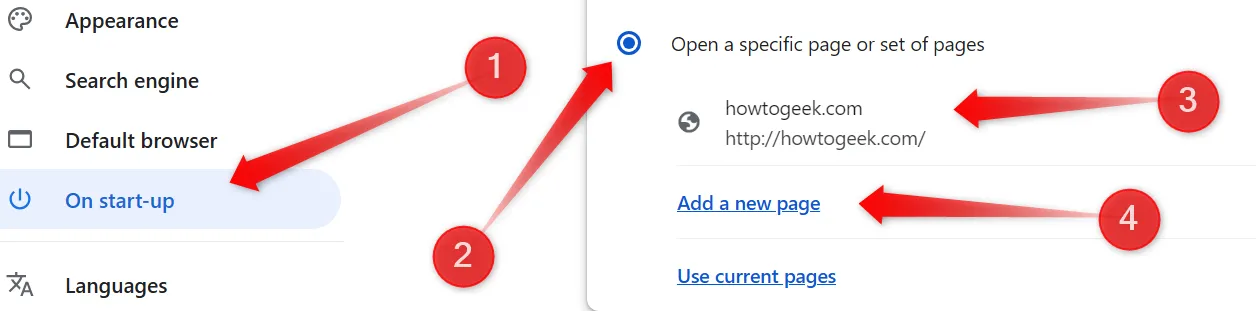 Thêm một trang web cụ thể để tự động mở khi khởi động trình duyệt Chrome, giúp truy cập nhanh.
Thêm một trang web cụ thể để tự động mở khi khởi động trình duyệt Chrome, giúp truy cập nhanh.
4. Chuyển Đổi Giữa Chế Độ Tối Và Sáng
Mặc định, Chrome được đặt ở chế độ sáng, hoạt động tốt trong môi trường sáng, đặc biệt vào ban ngày. Tuy nhiên, trong điều kiện ánh sáng yếu, đặc biệt vào ban đêm, nó có thể gây mỏi mắt. Chế độ tối Chrome, mặt khác, giúp dễ chịu hơn cho mắt trong môi trường thiếu sáng. Đó là lý do tại sao bạn nên linh hoạt chuyển đổi giữa hai chế độ này tùy thuộc vào điều kiện ánh sáng xung quanh.
Để chuyển đổi giữa các chế độ, nhấp vào biểu tượng bút chì để mở thanh bên “Tùy chỉnh Chrome” và chọn tùy chọn bạn muốn. Chế độ “Thiết bị” sẽ tự động điều chỉnh chủ đề dựa trên giao diện hệ thống của bạn. Nếu bạn đã cài đặt thiết bị tự động chuyển đổi chế độ vào các thời điểm khác nhau trong ngày, bạn sẽ không cần phải thay đổi thủ công trong Chrome nữa.
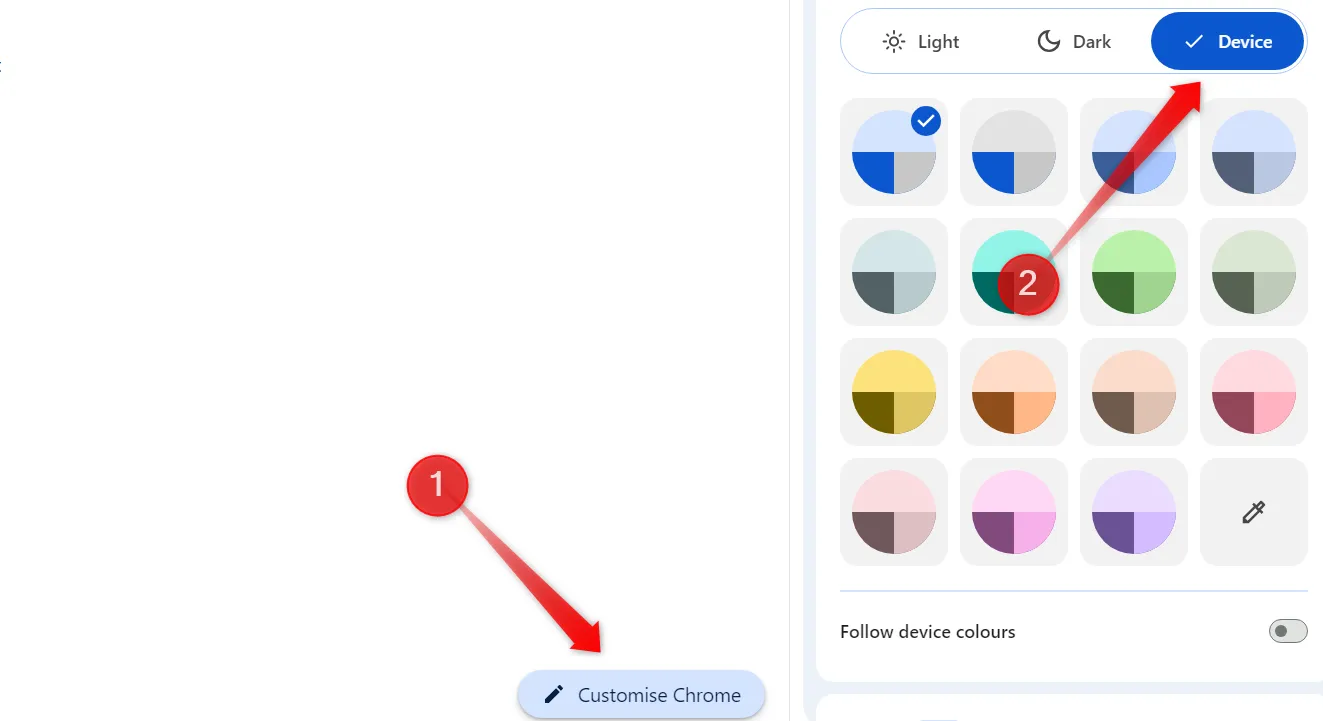 Cấu hình chế độ sáng tối của Chrome, tùy chỉnh theo cài đặt giao diện của hệ điều hành trên thiết bị.
Cấu hình chế độ sáng tối của Chrome, tùy chỉnh theo cài đặt giao diện của hệ điều hành trên thiết bị.
5. Điều Chỉnh Thanh Công Cụ Theo Nhu Cầu Của Bạn
Theo mặc định, thanh công cụ của Chrome chỉ cung cấp một vài tùy chọn cơ bản: thanh tìm kiếm, các nút để làm mới hoặc điều hướng trang web, quản lý tiện ích mở rộng, điều khiển đa phương tiện và chuyển đổi hồ sơ. Các tính năng khác được ẩn trong menu chính, có thể tốn thời gian để truy cập. Để hợp lý hóa trải nghiệm, bạn có thể thêm các tùy chọn thường dùng trực tiếp vào thanh công cụ.
Điều này cho phép bạn nhanh chóng truy cập chúng chỉ bằng một cú nhấp chuột mà không cần phải điều hướng qua nhiều menu hoặc cài đặt. Để thêm các tùy chọn khác, mở thanh bên “Tùy chỉnh Chrome”, mở rộng menu “Thanh công cụ”, và bật các tính năng bạn muốn hiển thị. Cá nhân tôi thường giữ các tùy chọn như Chế độ ẩn danh, Trình quản lý tác vụ, Dấu trang và Danh sách đọc luôn dễ dàng truy cập.
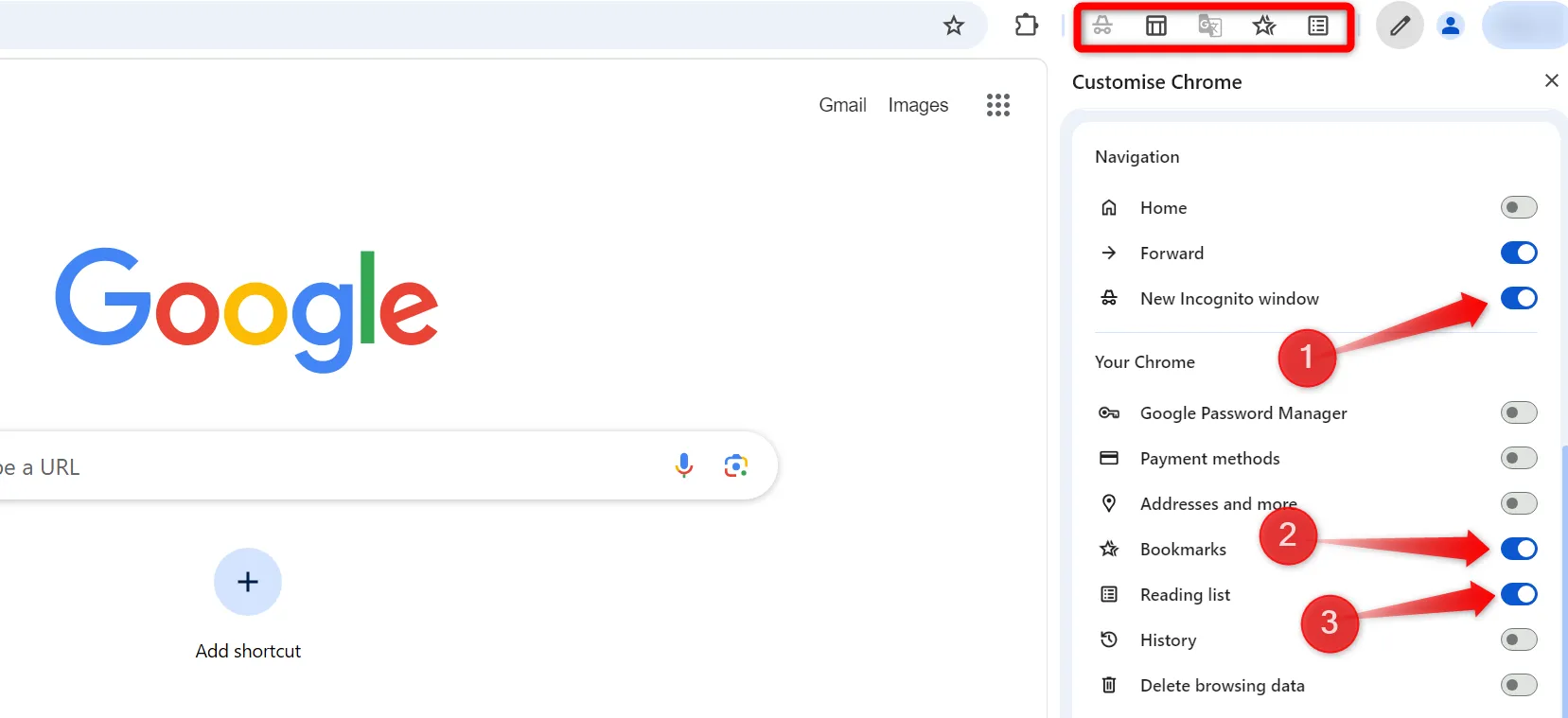 Tùy chọn hiển thị các tính năng như chế độ ẩn danh và quản lý tiện ích trên thanh công cụ Chrome.
Tùy chọn hiển thị các tính năng như chế độ ẩn danh và quản lý tiện ích trên thanh công cụ Chrome.
6. Thêm Ảnh Đại Diện Tùy Chỉnh Cho Hồ Sơ Của Bạn
Khi bạn tạo hồ sơ Chrome mới bằng cách đăng nhập vào tài khoản Google, Chrome sẽ tự động sử dụng ảnh đại diện của bạn. Tuy nhiên, nếu bạn tạo hồ sơ mà không đăng nhập, nó sẽ mặc định sử dụng một biểu tượng chung chung. Nếu bạn có nhiều hồ sơ cho các tác vụ khác nhau, việc phân biệt và nhanh chóng chuyển đổi giữa chúng có thể trở nên khó khăn và tốn thời gian.
Một giải pháp đơn giản là gán các ảnh đại diện tùy chỉnh cho các hồ sơ bạn không đăng nhập. Để thực hiện điều này, nhấp vào biểu tượng hồ sơ ở góc trên cùng bên phải và chọn “Tùy chỉnh hồ sơ”. Từ đó, chọn một ảnh đại diện từ các tùy chọn có sẵn. Hãy chọn các ảnh đại diện khác biệt cho mỗi hồ sơ để bạn có thể dễ dàng nhận diện chúng ngay lập tức.
![]() Thay đổi ảnh đại diện (avatar) cho hồ sơ người dùng trong trình duyệt Google Chrome.
Thay đổi ảnh đại diện (avatar) cho hồ sơ người dùng trong trình duyệt Google Chrome.
7. Điều Chỉnh Phông Chữ Để Phù Hợp Với Sở Thích Của Bạn
Mặc dù nhiều người dùng hài lòng với kiểu và kích thước phông chữ mặc định của Chrome, nhưng nếu bạn đã quen với một kiểu hoặc kích thước phông chữ khác, bạn có thể dễ dàng đổi phông chữ Chrome để cải thiện khả năng đọc và làm cho Chrome thoải mái hơn cho mình. Việc tùy chỉnh phông chữ không chỉ giúp văn bản dễ nhìn hơn mà còn nâng cao tổng thể giao diện của trình duyệt.
Để thực hiện thay đổi, nhấp vào ba dấu chấm dọc ở góc trên cùng bên phải và mở “Cài đặt”. Tiếp theo, vào phần “Giao diện” và chọn kích thước phông chữ ưu tiên từ menu thả xuống “Kích thước phông chữ”. Để thay đổi kiểu phông chữ hoặc điều chỉnh thủ công kích thước phông chữ, hãy vào “Tùy chỉnh phông chữ” và chọn các kiểu phông chữ bạn muốn cho văn bản thông thường hoặc các kiểu trang web khác.
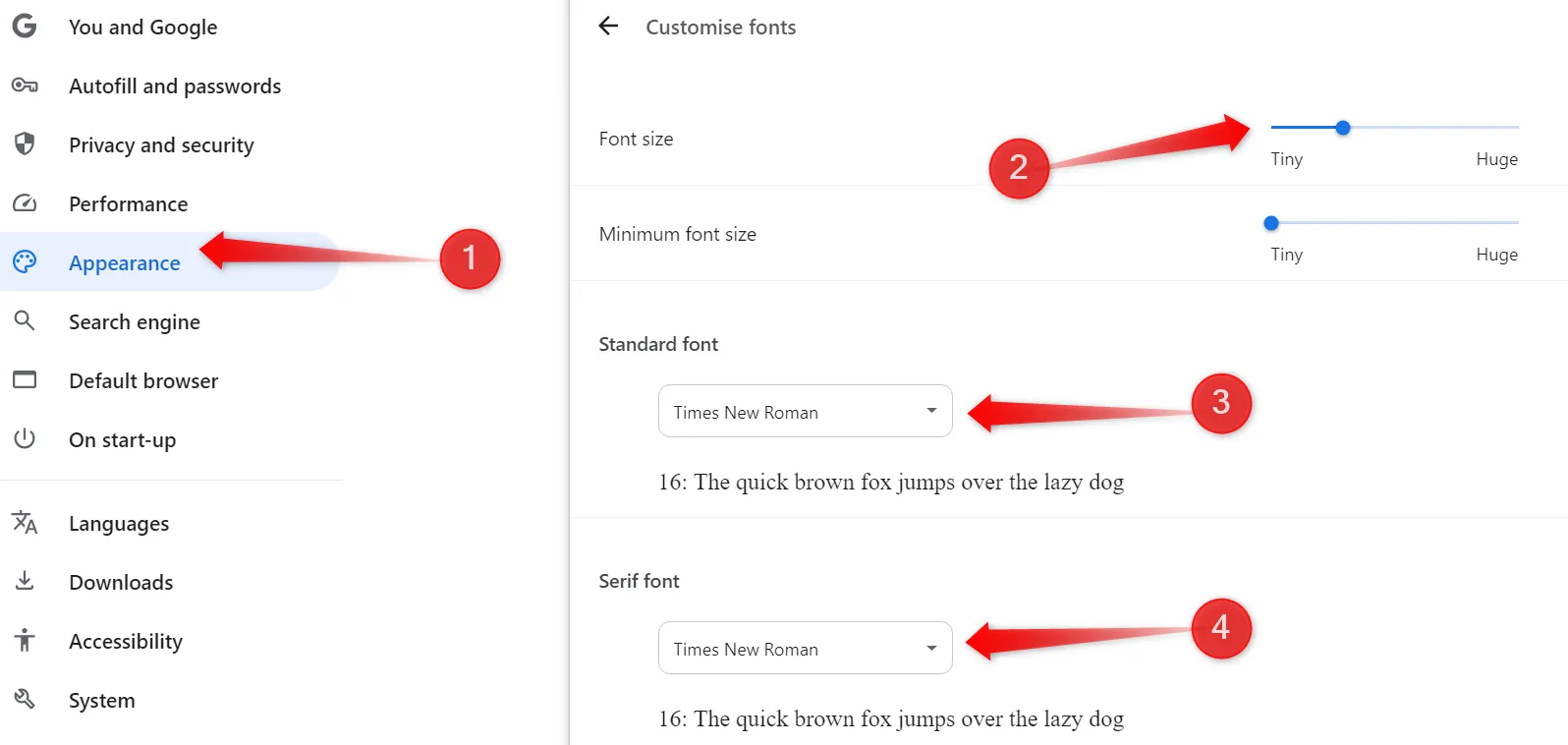 Thay đổi kích thước và kiểu chữ mặc định trong cài đặt hiển thị của Chrome để dễ đọc hơn.
Thay đổi kích thước và kiểu chữ mặc định trong cài đặt hiển thị của Chrome để dễ đọc hơn.
Bạn có thể xem trước cách phông chữ trông như thế nào khi bạn thực hiện các điều chỉnh. Khi bạn hài lòng với những thay đổi, bạn có thể áp dụng chúng ngay lập tức bằng cách đóng tab cài đặt.
8. Thử Nghiệm Với Chrome Flags Để Có Các Tính Năng Bổ Sung
Chrome Flags là gì? Chúng là những cài đặt thử nghiệm cho phép bạn trải nghiệm các tính năng chưa có sẵn trong phiên bản tiêu chuẩn của Chrome. Bằng cách sử dụng chúng, bạn có thể cải thiện đáng kể trải nghiệm duyệt web của mình. Ví dụ, bạn có thể bật tính năng GPU Rasterization để tăng tốc độ tải trang, kích hoạt cuộn mượt mà, hoặc bật Touch UI Layout cho các thiết bị hỗ trợ cảm ứng.
Để truy cập Chrome Flags, hãy gõ chrome://flags vào thanh địa chỉ và nhấn Enter. Từ đó, sử dụng thanh tìm kiếm để tìm các flag cụ thể bạn muốn thử, chẳng hạn như gõ UI để xem tất cả các flag liên quan đến giao diện người dùng. Khi bạn tìm thấy flag muốn bật, nhấp vào menu thả xuống bên cạnh nó và chọn “Enabled” (Đã bật). Sau đó, khởi động lại Chrome để kích hoạt tính năng.
Việc tùy chỉnh trình duyệt của bạn có thể mang lại tác động lớn hơn đến trải nghiệm duyệt web mà bạn nghĩ. Với các mẹo và hướng dẫn trên, bạn có thể điều chỉnh cả giao diện lẫn chức năng của Chrome. Đừng ngần ngại thử nghiệm những thay đổi này và tận hưởng một trình duyệt thực sự phù hợp với phong cách cá nhân của bạn. Hãy chia sẻ ý kiến của bạn về những tính năng tùy chỉnh Chrome yêu thích trong phần bình luận bên dưới!